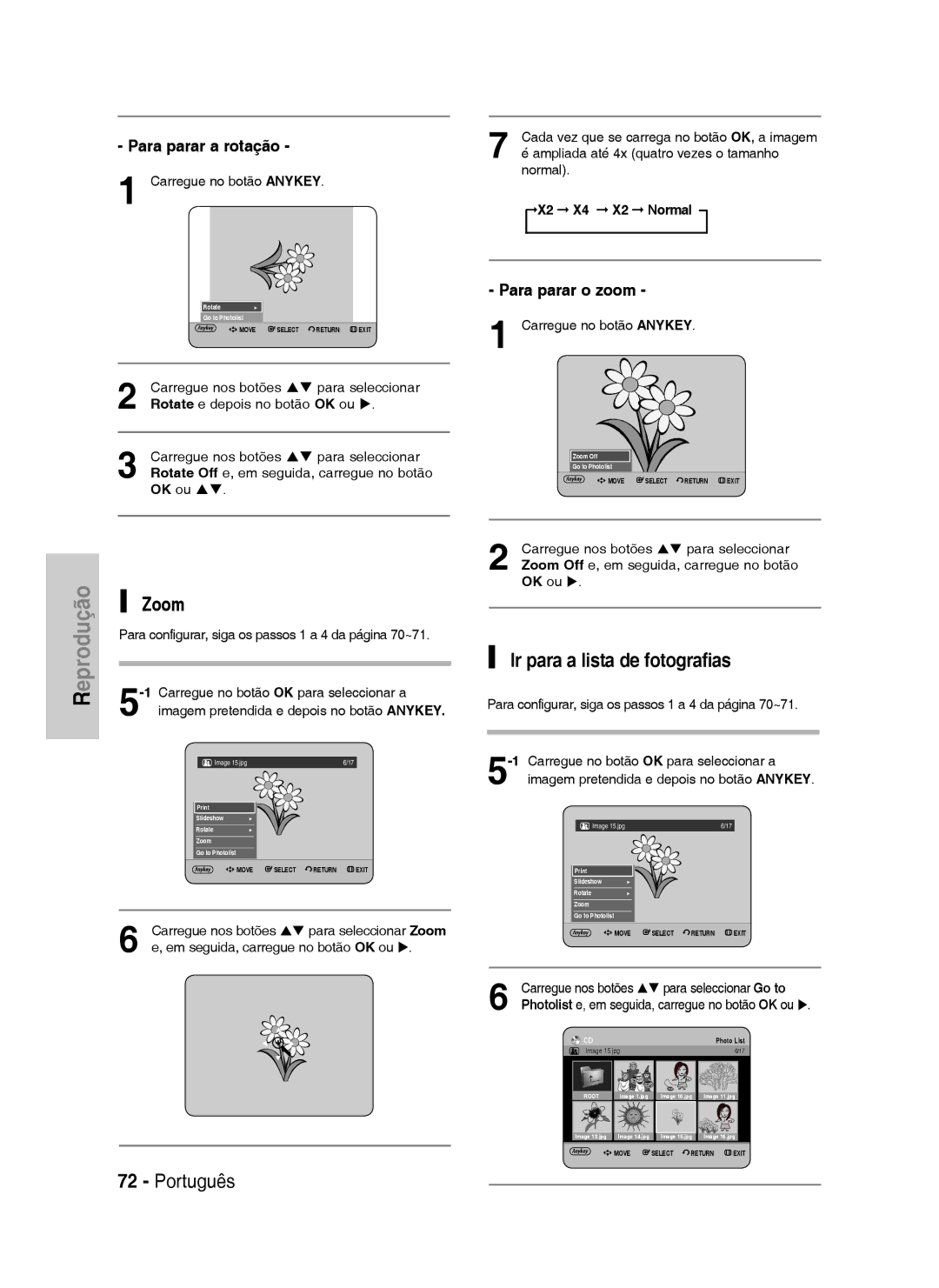DVD-HR733 DVD-HR738
Precaución
Advertencia
Precauciones de manejo
Precaución
Mantenimiento del aparato
Instrucciones importantes de seguridad
Manejo de discos
Almacenamiento de discos
Especificaciones de discos
Copia de discos
¡No utilice los siguientes discos
Formato de discos
Protección
No se admite Motion Jpeg ni Jpeg progresivo
Marca
Aviso Advertencia
Samsung
Alpha 5, S800 Sony
Índice
Reproducción a cámara lenta
Utilización de funciones de
Selección de bandas sonoras y canales
Grabación del programa de TV que se
Copia entre el Disco Duro y el DVD
Grabación en Disco Duro
Grabación y reproducción simultáneas
Modo de grabación seleccionable
Utilización de un Disco Duro
Utilización de un DVD-RW
Utilización de un DVD-R
Al utilizar un disco DVD-RW en modo VR
Al utilizar un disco DVD-RW en modo Vídeo
Al utilizar un disco DVD-R
Preparación del mando a distancia
Accesorios
Ajuste del mando a distancia
Instale las pilas en el mando a distancia
Códigos de TV controlables
Si se han indicado varios códigos para la
Botones Prog
Panel frontal
Pantalla del panel frontal
Panel posterior
Ventilador
DVD en el TV, debe conectar los cables de
Manejo del mando a distancia
Conexión a la entrada de AV3 y a la toma
Antena + Grabador DE DVD Y Disco
Conecte el cable de RF como se muestra
Enchufe el otro extremo al conector apropiado del televisor
Modo DVD
DE DVD Y Disco DURO, puede grabar canales
Modos de salida S-Video, Vídeo Componente y Progresivo
Codificados CANAL+ o emisiones en cerrado
TV en el Grabador DE DVD Y Disco Duro
Caso 2 Conexión a una toma de salida de S-Video
Caso 1 Conexión a una toma de salida de Vídeo Compuesto
Consulte las páginas 22 y
Caso 1 Conexión a un TV
Caso 3 Tomas de salida de Vídeo componente
Rojo blanco
Caso 2 Conexión a un TV con toma DVI
Caso 1 Conexión a un TV con toma Hdmi
Descripción de conexión de Hdmi
Hdmi Interfaz multimedia de alta
Por qué Samsung utiliza HDMI?
Qué es HDCP?
De DVD o videocámara a las tomas
Caso 1 Conexión a un aparato de
Caso 2 Conexión de una videocámara a la toma DV
Caso
Caso 1 Conexión a una impresora que admite PictBridge
Caso 1 Conexión a una impresora que admite PictBridge
Vedere pagina 111~114
Botón
Botón Menu
Botón OK
Botón Return
Botones STW X para elegir el país
Seleccione Selección de país utilizando los
Al país que haya seleccionado
Se iniciará la búsqueda automática de canales
Ajuste de la hora
Pulse los botones Hasta seleccionar Sí para Hora Automática
Debe tener el cable RF conectado para
Fijar Hora Automática. Consulte la página
De Canales y pulse el botón OK o
Para seleccionar el país
Pulse el botón OK y pulse los botones
El Grabador DE DVD Y Disco Duro busca
Predefinidas correspondiente al país que haya
Pulse el botón OK o
Configuración de las opciones de Idioma
Editar el nombre utilizando los botones
En la páginas
Pulse el botón Return o el botón
Botón Menu para salir del menú
Del idioma que desea y pulse el botón OK o
La grabación rápida está desactivada de
Configuración de opciones de grabación rápida
Pulse los botones Hasta seleccionar
Creación automática de capítulos
Pulse el botón OK o Aparecerá el menú Sistema
Del capítulo y pulse el botón OK o
Registro de DivXR
Ajuste del intervalo CM Skip
PVR y pulse el botón OK o Aparecerá el menú de Opción PVR
CM Skip se puede realizar únicamente
Ajuste de la hora en modo EP
Durante reproducción normal
CM Skip no funciona en un modo de imagen fija
Salida Digital
Cuando se reproduce la banda sonora
Compatibilid. modo
DTS, el sonido no se genera desde la
Salida de audio AV
De vídeo que desea y pulse el botón OK o
Formato TV
Terminal de salida de vídeo disponible
Configuración de barrido progresivo
Cuando se haya conectado el cable de
De vídeo y pulse el botón OK o
Cancelación del barrido progresivo
Configuración del Bloqueo primario
Si olvida la contraseña
Información sobre el nivel de calificación
Información sobre el cambio de contraseña
Código de región sólo DVD-Video
Antes de reproducir
Tipos de discos que pueden reproducirse
RW/-R
Discos que no pueden reproducirse
Reproducción de un disco
Con el estándar DVD-RAM versión
No mueva el Grabador DE DVD Y
Uso del Menú del Disco y Título
Disco DVD-VIDEO
Búsqueda en un capítulo o pista
Reproducción a cámara lenta
Salto de capítulos, pistas o marcadores
Reproducción de movimiento escalonado
Traslado a una escena directamente con Anykey
Pulse los botones Para seleccionar Título
Capítulo
Reproducción de la lista de títulos
Utilización del botón Title List
Utilización del botón Menu
Navegación por escenas
Menú Navegación
Información sobre el botón Info
Modo VR
Utilización del botón Anykey
Navegación por tiempo
La navegación por escenas no estará
Disponible si el título seleccionado no
El cursor no se mueve si el título
Navegación por Tiempo y pulse el botón OK o
OK o Play
Utilización del botón Anykey
Utilización del botón Marker
Pulse el botón Marker durante la reproducción
Desea
Pulse los botones Para seleccionar una Escena marcada
Eliminación de un marcador
Disco, desaparecerán los marcadores
Modo
Marcada
Selección del idioma de los subtítulos
Pulse el botón Cancel para eliminar el marcador
Utilización del botón Subtitle
Seleccionado
Selección del audio
Selección de bandas sonoras y canales de audio
Utilización del botón Audio
Pulse los botones Para seleccionar Subtítulos
De ángulo multicámara
Esta función depende del disco y es
Muestra el ángulo actual, el número de ángulo total
Del disco
Repetir A-B
HDD/DVD-RAM/-RWVR mode
Utilización del botón Repeat
Repeat a chapter
Para volver a reproducción normal
Aplicación del Zoom
Reproducción de un CD de audio CD-DA
Elementos de pantalla del CD de audio CD-DA
Pulse los botones Hasta seleccionar HDD
Pulse el botón Search Reproducción rápida X2, X4
Reproducción de un disco de MP3
Inserte un disco de MP3 en la bandeja de disco
Aparece el menú Pulse los botones
Que desea
Repetición de CD CD-DA y MP3
De la lista de música
Nueva lista de reproducción
El botón OK o
Lista de Reproducción y pulse el botón OK o
Lista de reproducción
Eliminar lista de reproducción
Pulse los botones Para seleccionar la Lista
Ir a la lista de reproducción
Pulse los botones Hasta seleccionar Editar
Lista de reproducción y pulse el botón OK o
Ir a la lista de música
Reproducción de imágenes
Selección de soportes
De la lista de reproducción
Girar
Presentación
Para detener la presentación
Desactivar presentación y pulse el botón OK
Ir a la lista de fotos
Zoom
Para detener el giro
Para detener el zoom
Stampa di fotografie
Utilización del botón Menu
Pulse el botón Anykey en la lista de archivos
Codificación de subtítulos DivX
Si el idioma de subtítulos aparece con
Fuentes dañadas, cambie los subtítulos de
Discos grabables
Finalizar
No finalizar
Modo de grabación
Formatos de grabación
DVD-RW modo V/-R
DVD-RW modo VR
Información sobre señales de control de copia
Imágenes no grabables
Con Cprm
Protección de contenido en soportes grabables Cprm
Para detener la grabación
Para detener temporalmente la grabación
Grabación desde el equipo externo que esté viendo
Pasos preliminares
SP LP EP XP
Copia desde una videocámara
El contador del temporizador se reduce
Información sobre el botón Info
Inmediatamente de 800 a 000 y el
Detiene la grabación
Parada de reproducción / grabación
Durante la grabación
Grabando
Botón Title List
Programada
Utilización del botón Timer
Grabación
Reproducción, pulse el botón Menu
Edición de la lista de programada
Pulse el botón OK o Para seleccionar Lista
Programa y pulse el botón OK o
La entrada seleccionada se borrará de la lista
Pulse los botones Hasta seleccionar Sí y pulse El botón OK
Desplazamiento a la lista grabada
Información sobre la lista grabada
Pulse el botón OK o Aparece la pantalla Lista grabada
Borrar lista grabada
Eliminar lista grabada
Ir a lista programada
Elimina individualmente una lista grabada
Lista de reproducción
Lista de Títulos
Botones Pulse el botón OK
Cambio de nombre etiquetas de un título
Pulse los botones Para seleccionar
El nombre del título cambiado aparece en el campo
Bloqueo protección de un título
Hasta que aparezca una marca de selección
Pulse el botón Para seleccionar Sí y pulse el
Edición
Eliminación de un título
División de la sección de un título Dividir
Una vez finalizado el DVD-RW/-R, no se podrá borrar
No puede borrar la entrada protegida. Para
Título y pulse el botón OK o
Eliminación de la sección de un título Eliminación parcial
Pulse el botón OK para seleccionar Dividir
Aparece el mensaje Este título no puede
La imagen y el tiempo del punto inicial aparecen
Pulse el botón OK en el punto inicial
En la ventana del punto de inicio de eliminación
De sección
Creación de una lista de reproducción
Duración
Con la unidad en modo de parada/reproducción
Reproducción
DiciónE
Reproducción de entradas de la lista de reproducción
Cambio de nombre de una entrada de la lista de reproducción
Utilización del botón Play List
Edición de una escena de la lista de reproducción
Se selecciona la entrada de la lista de
Play , Search
Reproducción que se va a reproducir
Pulse el botón OK en el punto inicial de la
1Pulse los botones Hasta seleccionar la
Pulse el botón OK en el punto final de la escena
Lo cual no requiere de ninguna acción
No puede trasladar la escena
Con la reproducción Play , Skip
Pulse el botón OK en el punto inicial de la Escena
Eliminación de una escena
Eliminación de una entrada de la lista de reproducción
Pulse el botón OK o Aparece la pantalla de eliminar
El botón OK Vuelve automáticamente a la pantalla Lista de
Copia desde el Disco Duro al
Copia de la lista de títulos
Información sobre la pantalla de copia
Pulse el botón OK o
Copia de un título que haya sido editado con anterioridad
Para cancelar la copia en curso, pulse el botón
Copia a alta velocidad esto significa
Copia de un título sin editar
Cambio de la modalidad de grabación
Copia desde el DVD al Disco
Una lista de reproducción
No puede copiar un DVD-VIDEO en el
No puede copiar nada más en modo
Pulse el botón OK o Aparece la pantalla Copiar
DVD-R y DVD-RW modo V finalizado
Copia de archivo
Información sobre la pantalla de copia
Especificaciones de copia de contenidos Índic
Introduzca un disco JPEG, MP3 o MP3 en la bandeja
CDCopiar
Si selecciona Listo, volverá a la pantalla de copia
Carpeta que desea copiar y pulse el botón OK
Copia de carpeta
Para seleccionar Selec
Carpeta y pulse el botón OK
Copia de carpetas, se cancelará la copia de
Sí se pulsa el botón Cancel durante la
Para volver a anular selección
La carpeta tras copiarse el archivo actual
Edición del nombre del disco
Disco antes de iniciar la edición
Pulse el botón OK Aparece la pantalla Cam. N
Protección de discos
Formateo de discos
Pulse los botones Hasta seleccionar Sí y pulse el
DVD-RW
Eliminación de todas las listas de títulos
Una vez finalizado el disco, no podrá
Finalización de discos
Finalizar y pulse el botón OK o
Aparecerá el mensaje ¿Desea finalizar el disco?
No finalización de discos modo V/VR
Grabación
Alimentación
Consulte la Especificaciones de copia
Reproducción
Video
Grabación con temporizador
Sonido
Hdmi Sólo HR738
Compruebe si se ha configurado
Otros
Mando a distancia
Salida de audio
España Spain
Garantía Europea
Page
Español Português
Manual de instruções
Não são concedidos quaisquer direitos para uso comercial
Aviso
Instruções de segurança importantes
Precauções
Cuidados no manuseamento
Manutenção da caixa
Manuseamento de discos
Guardar os discos
Especificações dos discos
Função Format Formatar. Tenha cuidado ao
Copiar discos
Perder todos os dados gravados
Inicializados no modo VR
Protecção
Formato dos discos
De materiais gravados ou editados, ou danos no
Não utilize os seguintes discos
Português
Ligação a AV 3 IN, tomada de entrada DV
Ligação do cabo HDMI/DVI a um televisor
Ligação a dispositivos USB
Só no HR738
Edição avançada lista de reprodução
Edição básica lista de títulos
Copiar a lista de títulos
Copiar MP3, Jpeg ou DivX
Funções gerais
Utilizar um HDD
Utilizar um DVD-RW
Utilizar um DVD-R
Quando utilizar um disco DVD-RW no modo VR
Criar uma lista de reprodução DVD-RW no modo VR, HDD
Quando utilizar um disco DVD-RW no modo de vídeo
Quando utilizar um disco DVD-R
Acessórios
Configurar o telecomando
Preparar o telecomando
Colocar pilhas no telecomando
Códigos de televisores controláveis
Se estiverem indicados vários códigos
Painel frontal
Descrição
Painel posterior
Visor do painel frontal
Ventoinha
Guia do telecomando
Ligação do cabo HDMI/DVI a um televisor
Apresentação rápida
Ligações
Adicionais
Ligue o Gravador DE HDD E DVD e o televisor à tomada
Consulte a páginas 31~33
Modos S-Video, vídeo de componentes e saída progressiva
Caso 2 Ligação a uma tomada de saída S-Video
Caso 1 Ligação a uma tomada de saída de vídeo composto
Caso 1 Ligação ao televisor
Caso 3 Tomadas de saída de vídeo de componentes
Ligar e configurar
Caso 2 Ligação a um televisor com tomada DVI
Caso 1 Ligação a um televisor com tomada Hdmi
Interface Interface multimédia de alta
Hdmi High Definition Multimedia
Definição
Descrição da ligação Hdmi
Caso 2 Ligação de uma câmara de vídeo à tomada DV
Câmara de vídeo às tomadas AV3
De descodificação STB, leitor de DVD ou
Ligação a dispositivos USB
Botão Menu
Navegação nos menus do ecrã
Botão Stwx
Botão OK
Para escolher o país
Acertar o relógio
Em seguida, carregue no botão OK ou
Month, Day, Year, Hour e Minute. Carregue nos
Aparece a mensagem Your data will be lost
Setup e, em seguida, carregue no botão OK ou
Press OK to continue, Return to exit
Carregue no botão OK e depois nos botões
System e depois no botão OK ou
Carregue nos botões Stwx para seleccionar
Carregue nos botões STpara seleccionar
Channel Set e depois no botão OK ou
Aparece o menu System
Definição Auto Power Off Desligar automático
De energia aumenta com o aparelho
Opção Gravação rápida está predefinida para Desligado
Desligado
Se a gravação de início rápido estiver
Modo
Criação automática de capítulos
Aparece o menu Sistema
Carregue no botão Stop para parar a gravação
Para visualizar os títulos criados, finalize o disco
Carregue nos botões ST para seleccionar Setup
Consulte a página 119 e, em seguida, carregue
No botão Title MENU. Aparece o menu de
Aparece o menu PVR Option
Option e depois no botão OK ou
Digital Output
Configurar as opções de áudio
Som não é emitido através da saída de áudio AV
Mode Compatibility
Carregue no botão Return ou botão W
Relação altura/largura do televisor
Opção de vídeo pretendida e, em seguida
Carregue no botão OK ou
De saída de vídeo
Tomada de saída de vídeo disponível
Se o cabo Hdmi estiver ligado, as outras
Cancelar a leitura progressiva
Nota progressivo. Se carregar, não aparece nada no ecrã
Configurar o Controle Parental
Acerca de Change Password
Se se esqueceu da palavra-passe
Acerca do nível de classificação
Antes da reprodução
Código de região
Tipos de discos que podem ser reproduzidos
Discos que não podem ser reproduzidos
Com a norma DVD-RAM Versão
Não desloque o Gravador DE HDD E DVD
Disco e de títulos
Utilizar o menu do
Para discos DVD-VIDEO
Para discos HDD/DVD-RAM/-RW/-R
Saltar capítulos, faixas ou marcadores
Reprodução em câmara lenta
Reprodução em câmara lenta / Reprodução Step passo a passo
Nota progressivo
Acerca da função
Ir directamente para uma cena através da função Anykey
Carregue no botão Anykey durante a reprodução
Reproduzir a lista de títulos
Utilizar o botão Title List
Utilizar o botão Menu
Navegação em cenas
Menu de navegação
Acerca do botão Info
Com o aparelho no modo Stop/Reprodução
Utilizar o botão Anykey
Navegação temporal
Nota marcadores
Aparece o ecrã Título List
Com este dispositivo podem não ser
Que seleccionar for inferior a 1 minuto
Reproduzir um marcador
Utilizar a função marcador
Utilizar o botão Marker
Utilizar o botão Anykey
Carregue nos botões WX para seleccionar uma
Apagar um marcador
Cena marcada
Carregue no botão OK ou Play Para iniciar
Se abrir o tabuleiro do disco e o fechar a
Seguir, os marcadores desaparecem
Carregue nos botões ST para avançar para a posição seguinte
Utilizar o botão Subtitle
Seleccionar o idioma das legendas
Carregue nos botões WXpara seleccionar uma cena marcada
Seleccione um dos idiomas de legendas gravados no disco
Utilizar o botão Audio
Seleccionar o áudio
Estar disponível em todos os DVDs
Alterar o ângulo da câmara
Ângulos de câmara múltiplos
Ângulos
Utilizar o botão Repeat
Reprodução repetitiva
Os discos HDD/DVD-RAM/-RW modo
VR, DVD-R não finalizados e DVD-RW
Para voltar à reprodução normal
Ampliar
Se definir o ponto B antes de terem
Decorrido cinco segundos, aparece a
Reproduzir um Áudio CD CD-DA
Reproduzir um Áudio CD/MP3
Elementos do ecrã do CD de áudio CD-DA
Introduza um CD de áudio CD-DA no respectivo tabuleiro
Elementos do ecrã de MP3
Reproduzir um disco com MP3
Botão OK, botão Play Reproduz a faixa
Carregue nos botões Search Reprodução rápida X2, X4
Durante a reprodução, carregue várias vezes
Cancel para voltar à reprodução normal
No botão Repeat para seleccionar o modo de
Repetição pretendido
Nova lista de reprodução
Mode e, em seguida, carregue no botão OK ou
Carregue no botão Anykey durante a
Reprodução da lista de músicas
Ir para a lista de reprodução
Apagar lista de reprodução
Ir para Editar lista de reprodução
Ir para a lista de músicas
Reproduzir uma imagem
Selecionar Mídia
Music List e, em seguida, carregue no botão OK
Rodar
Apresentação de diapositivos
Para parar a apresentação de diapositivos
Para parar a rotação
Ir para a lista de fotografias
Para parar o zoom
1Carregue no botão OK para seleccionar a
Imprimir fotografias
Utilizar o botão Menu
Na lista de ficheiros, carregue no botão Anykey
Codificação de legendas DivX
Discos graváveis
Antes de gravar
DVD-RWmodo V/-R
Formatos de gravação
Modo de gravação
DVD-RWmodo VR
Imagens não graváveis
Acerca dos sinais de controlo de cópia
Mais
Para parar a gravação
Para fazer uma pausa na gravação
Nem o programa durante a gravação
SP LP EP XP
PR Number AV1 AV2 AV3 DV
Antes de começar
Botão de direcção do telecomando
Copiar de uma câmara de vídeo
Ligue a tomada de saída DV da câmara de vídeo
Tomada de entrada DV, na parte frontal do
Contador procede à contagem
Acerca do botão Info
Decrescente por minuto de 800 a
Nessa altura, o Gravador DE HDD E
Parar a reprodução / gravação
Durante a gravação
Botão Menu Carregue nos botões ST para seleccionar
Utilizar o botão Timer
Carregue no botão OK para seleccionar Add a list
JAN Every Day
Do início da seguinte
Mode Modo
Consulte a página 84~85
Aparecem os itens Add, Edit, Delete e Go to Recorded List
Apagar uma lista de programadas
Informações sobre Recorded List
Ir para a lista de gravações
Apagar a lista de gravações
Eliminar a lista de gravações
Ir para a lista de gravações programadas
Carregue nos botões ST para seleccionar List
Lista de reprodução
Edição
Mudar um título
Edição básica lista de títulos
Entrada da lista de títulos a que pretende mudar o
Nome e, em seguida, carregue no botão Anykey
Bloquear proteger um título
Utilizar o botão Title List
Até aparecer uma marca de verificação
Apagar um título
Protection. Consulte a página
Não é possível apagar uma entrada
Dividir uma secção de um título Split Dividir
Protegida. Se quiser apagar uma entrada
After splitting. Do you want to split?
Carregue no botão OK para seleccionar Split
Título é dividido em dois e os títulos seguintes
Recuam um a um
➀ Barra de reprodução ➁ Tempo de reprodução
Elementos do ecrã Excluir parcial
Edição avançada lista de reprodução
Criar uma lista de reprodução
No botão Title List
Reprodução
Pode criar até 99 entradas de lista de
New Playlist e, em seguida, carregue no botão
OK ou Aparece o ecrã Make Playlist
Reproduzir entradas da lista de reprodução
Utilizar o botão Play List
Mudar o nome de uma entrada da lista de reprodução
No botão Play List
Save e, em seguida, carregue no botão OK
Editar uma cena para a lista de reprodução
Nome de título alterado aparece no campo
De título da entrada de lista de reprodução
Para configurar, siga os passos 1 a 3 da página 100~101
Cena
Carregue no botão OK, no ponto de início da
Imagem e o tempo do ponto de fim aparecem na janela End
Carregue nos botões ST para seleccionar Change
Skip
Apagar uma cena
Apagar uma entrada da lista de reprodução
Utilizar o botão Playlist
Go to Titlelist
Acerca do ecrã de cópia
Copiar a lista de títulos
Copiar de HDD para DVD
Pode copiar um título de DVD para HDD e vice-versa
Copiar um título que já foi editado uma vez
Cópia a alta velocidade Isto significa que
Copiar um título não editado
Preocupar com o piorar da qualidade a
Cópia pode ser executada à máxima
Copiar de DVD para HDD
Alterar o modo de gravação
Lista de reprodução
Disponível apenas para discos DVD compatíveis com Cprm
Não pode copiar um DVD-VIDEO para o
HDD
Copiar MP3, Jpeg ou DivX
Mode VR
Acerca do ecrã Copy
Copiar ficheiros
CDCopy
Se seleccionar Done, volta para o ecrã Copy
DivXMPEG4
Copiar pastas
Cópia de pastas, cancela este processo a
Se carregar no botão Cancel durante a
Voltar para desmarcar
Seguir à cópia do ficheiro actual
Editar o nome do disco
Gestor de discos
Formatar um disco
Protecção do disco
Com o aparelho no modo Parar, carregue noa botão Menu
Aparece a mensagem Choose the recording format for DVD- RW
Apagar todas as listas de títulos
Finalizar um disco
Anular a finalização de um disco modo V/VR
Possível finalizar ou anular a finalização
De discos DVD-RW no modo de vídeo
Resolução de problemas
Ligação
Gravação
Reprodução
Vídeo
Fim Gravação é cancelada se houver Não há som
Gravação temporizada
Som
Hdmi Só no HR738
Outros
Telecomando
Saída de áudio
Características técnicas
Page
Page
AK68-01111H

![]()
![]() MOVE
MOVE ![]() SELECT
SELECT ![]() RETURN
RETURN ![]() EXIT
EXIT![]()
![]() MOVE
MOVE ![]() SELECT
SELECT ![]() RETURN
RETURN ![]() EXIT
EXIT![]()
![]() MOVE
MOVE ![]() SELECT
SELECT ![]() RETURN
RETURN ![]() EXIT
EXIT